目的
目的は、Ubuntu 18.10 CosmicCuttlefishLinuxにGoogleChromeWebブラウザをインストールすることです
オペレーティングシステムとソフトウェアのバージョン
- オペレーティングシステム: – Ubuntu 18.10 Cosmic CuttlefishLinux64ビット
要件
このソフトウェアをインストールするには、特権管理者/rootアクセスが必要です。
難易度
簡単
規約
- # –指定されたLinuxコマンドは、rootユーザーとして直接、または
sudoを使用して、root権限で実行する必要があります。 コマンド - $ –特定のLinuxコマンドを通常の非特権ユーザーとして実行する必要があります
手順
GoogleChromeをダウンロード
次に、wgetを使用します Google Chromeパッケージをダウンロードするコマンド:
$ wget -O ~/chrome.deb https://dl.google.com/linux/direct/google-chrome-stable_current_amd64.deb
GoogleChromeをインストールする
Ubuntu18.10にGoogleChromeパッケージをインストールするには、次のdpkgを実行します。 コマンド:
$ sudo dpkg -i ~/chrome.deb
GoogleChromeを起動
グラフィカルユーザーインターフェースに関係なく、次のコマンドを実行することで、ターミナルからいつでもGoogleChromeを起動できます。
$ google-chrome
または、GNOMEユーザーはActivitiesをクリックすることもできます chromeを検索します 。
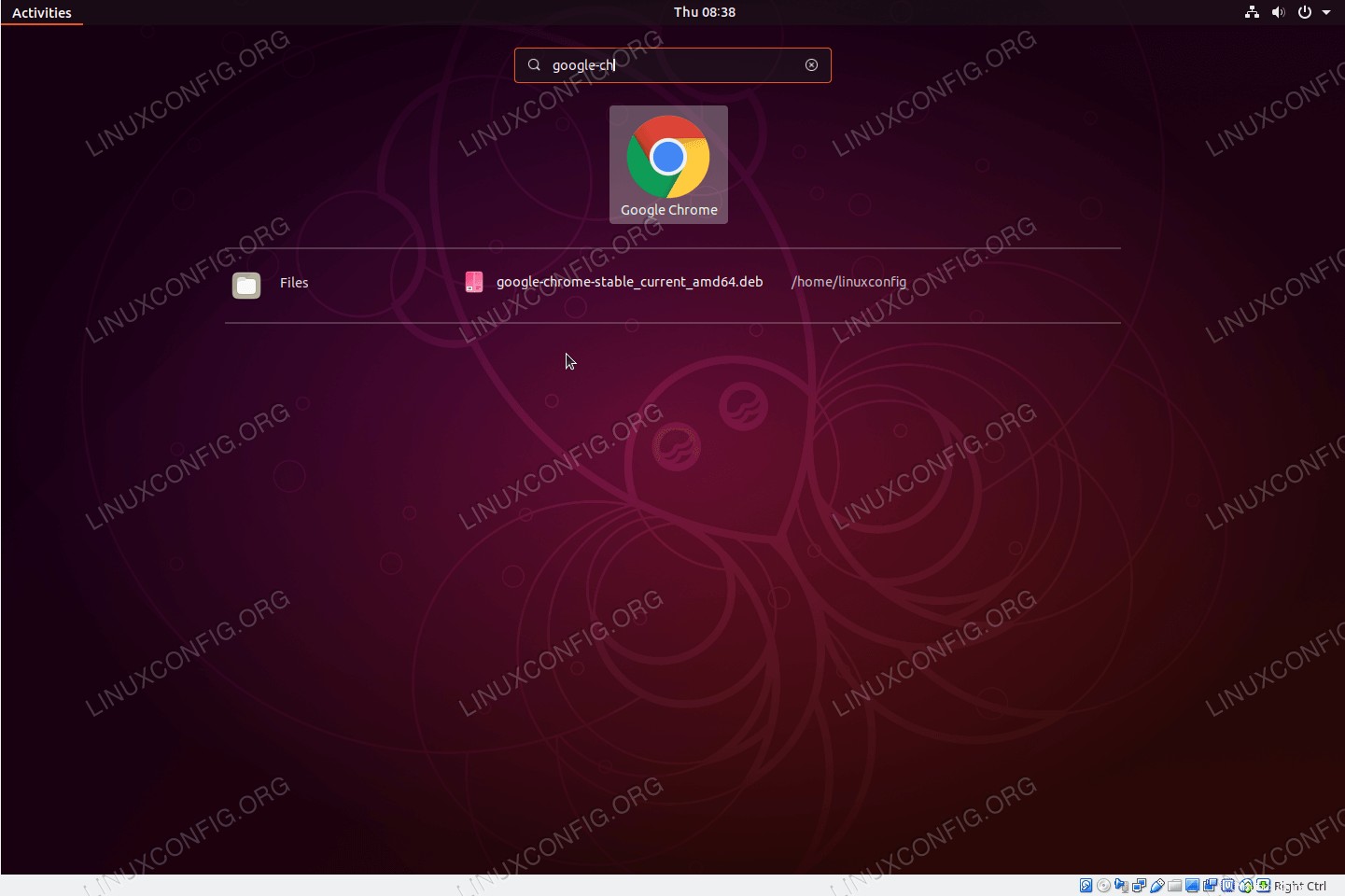 Ubuntu18.10の[アクティビティ]メニューからGoogleChromeブラウザを起動します。
Ubuntu18.10の[アクティビティ]メニューからGoogleChromeブラウザを起動します。 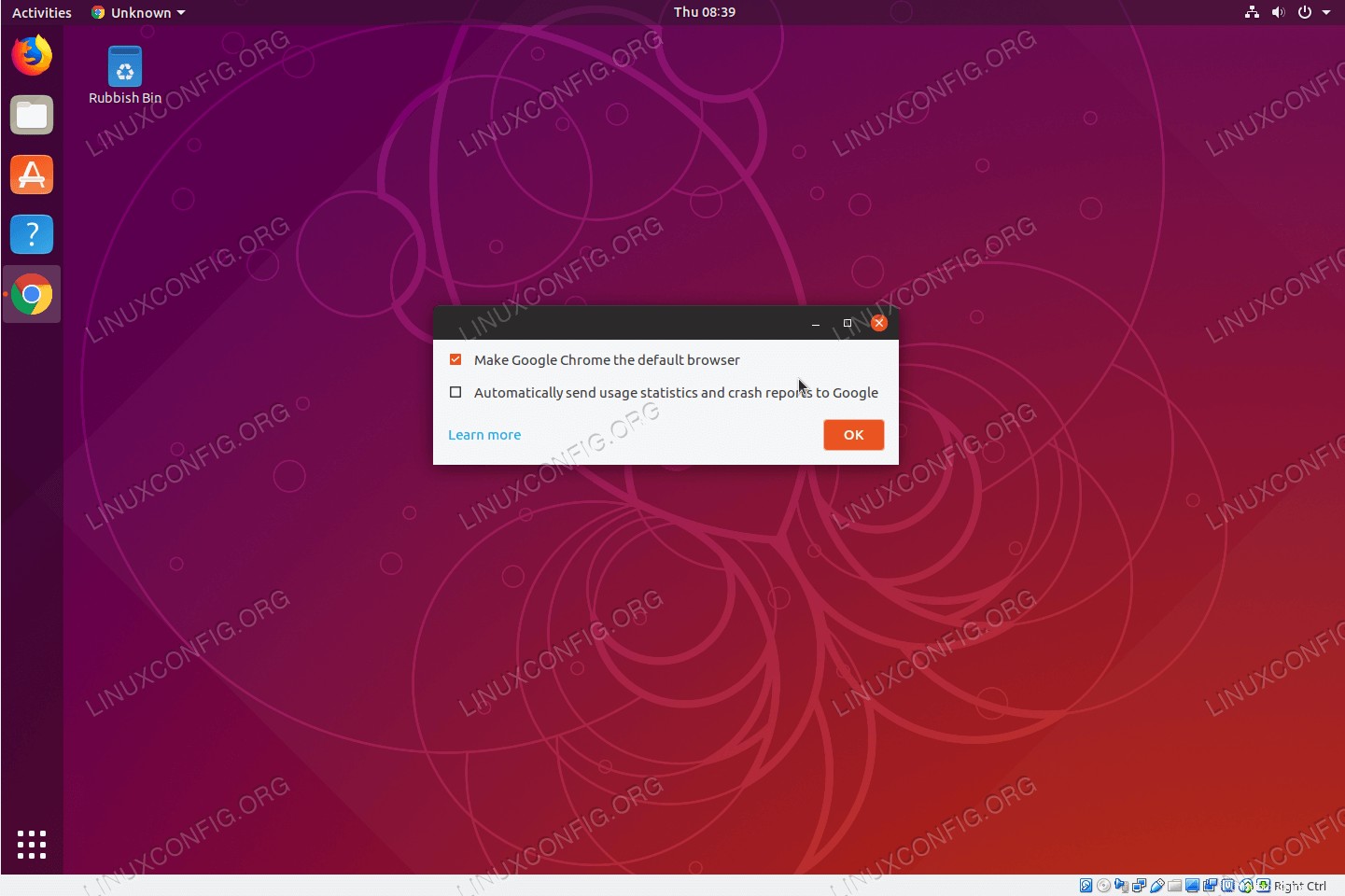 GoogleChromeブラウザをデフォルトのブラウザにするかどうかを決定します
GoogleChromeブラウザをデフォルトのブラウザにするかどうかを決定します 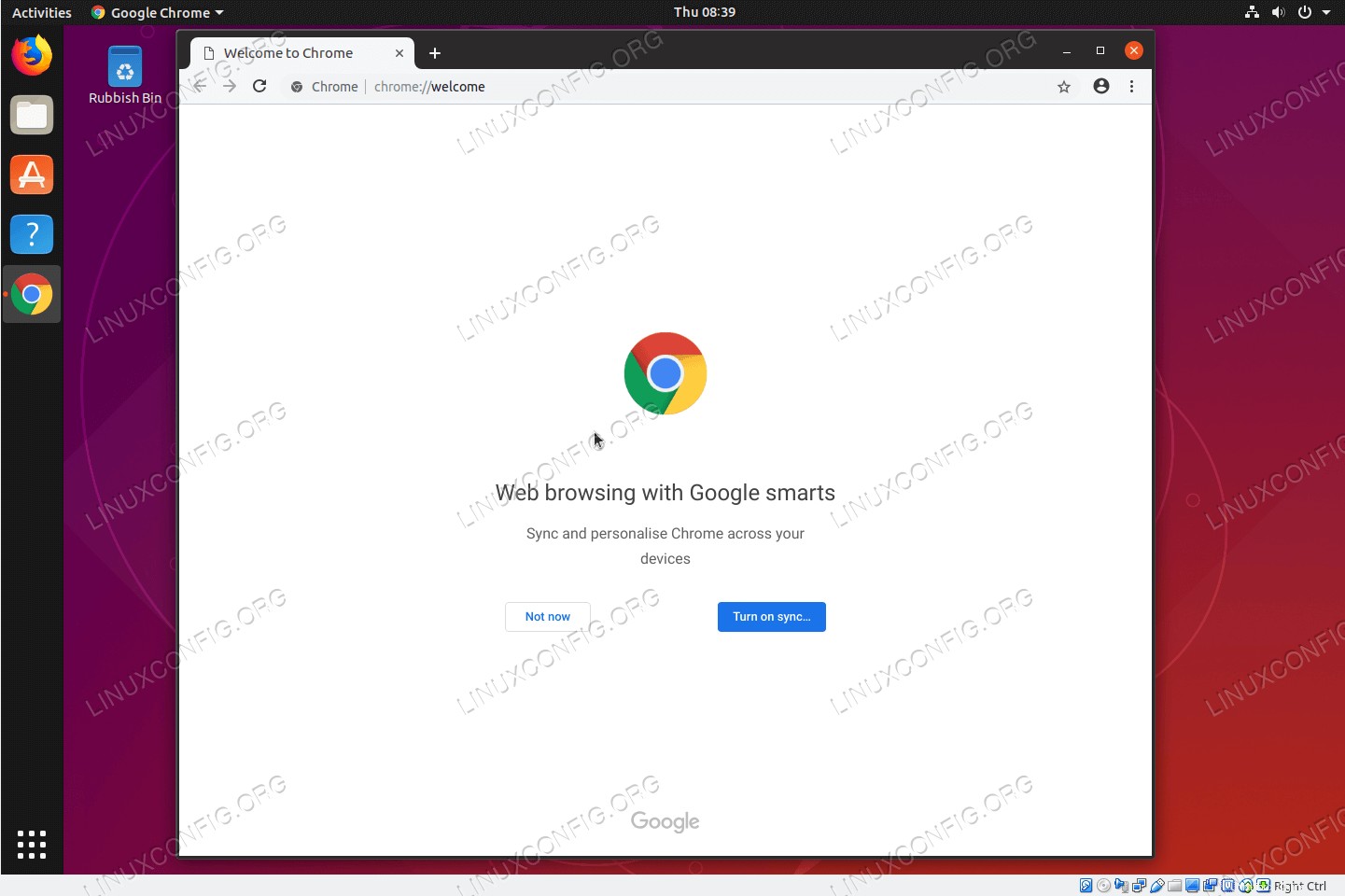 Ubuntu 18.10 CosmicCuttlefishLinux上のGoogleChromeブラウザ
Ubuntu 18.10 CosmicCuttlefishLinux上のGoogleChromeブラウザ
Ubuntu 18.10 CosmicCuttlefishLinuxでデスクトップショートカットランチャーを作成する方法
8つの最高のUbuntuデスクトップ環境(20.04 Focal Fossa Linux)